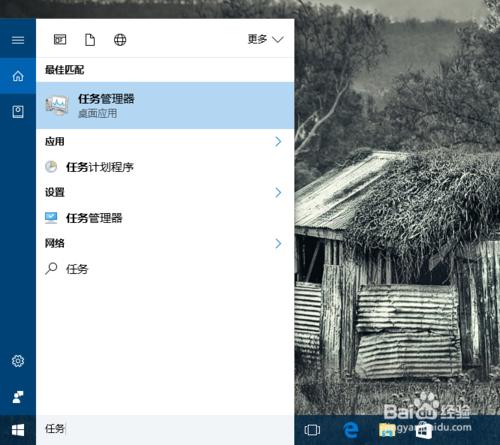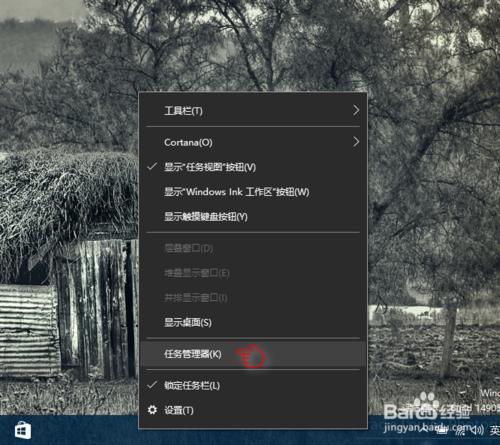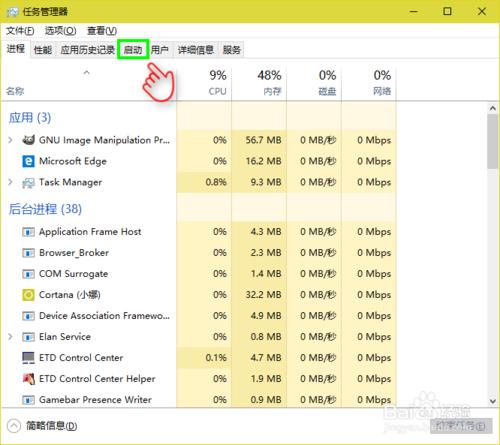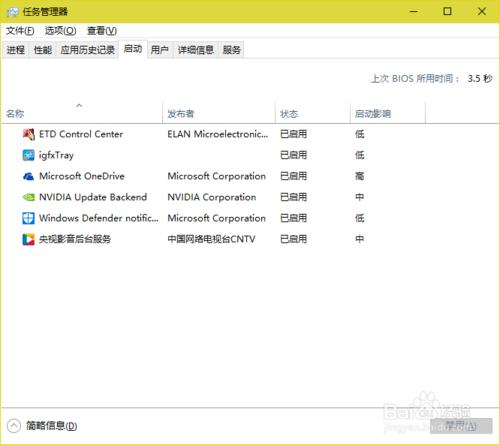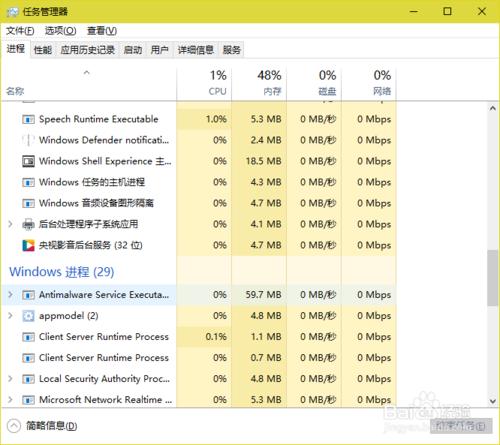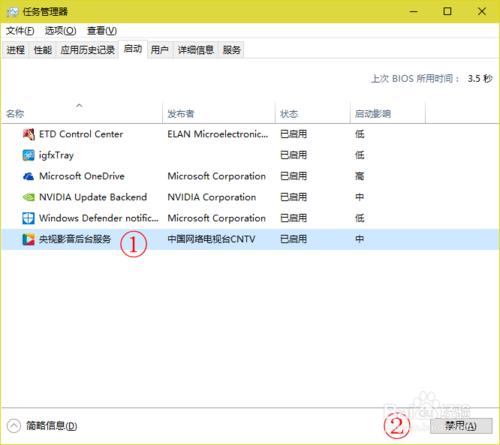有些軟體在設定介面中不提供“開機啟動”的開關設定選項,但是卻實實在在地伴隨每次開機就啟動。在 Windows 10 中,可以通過工作管理員,可以比較方便地對這些強制自動啟動的應用程式進行管理。
工具/原料
Windows 10 專業版。
方法/步驟
在小娜輸入框中輸入“工作管理員”,小娜準確匹配“工作管理員”桌面應用,點選或回車即可啟動它。
在工作列的空白位置單擊右鍵,在彈出的右鍵選單中也可以點選啟動工作管理員。
開啟工作管理員視窗,預設是在“程序”選項卡上;點選“啟動”選項卡,檢視啟動項。
在“啟動”選項卡中,列出當前隨系統啟動而啟動的應用;每一個啟動項對系統啟動的影響程度,以“高”、“中”、“低”來標識。
再次轉到“程序”選項卡,可以看到上述自動啟動項在記憶體中的程序資訊。
轉回“啟動”選項卡,點選一項自動啟動項,然後點選視窗右下角的禁止按鈕。
相應的啟動專案將會被禁止;下次啟動後,“程序”選項卡中也不會有該應用程式的程序資訊了。